Comment désactiver l'accélération matérielle dans Microsoft Edge
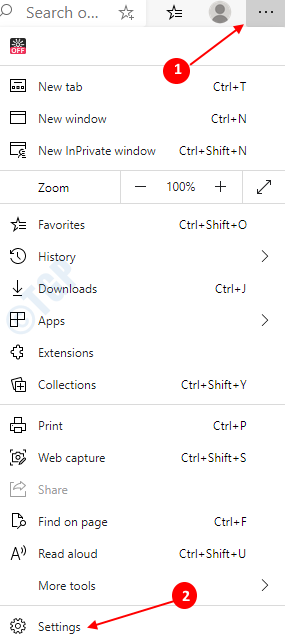
- 1247
- 209
- Thomas Richard
Les navigateurs Web peuvent sembler être une application très simple à un coup d'œil extérieur. Mais lorsque nous avons un regard détaillé, nous pouvons remarquer qu'il existe de nombreuses tâches complexes qui s'exécutent qui consomment la plupart des ressources. Si nous ouvrons la barre des tâches, nous pouvons voir que la plupart des ressources du système sont consommées par les navigateurs. Ainsi, pour une utilisation efficace du matériel du système, les appareils modernes prennent en charge l'accélération du matériel.
L'accélération matérielle est un processus simple où les navigateurs Web (dans ce cas, bord) utilisent des composants matériels spécifiques appelés accélérateurs pour exécuter leurs tâches lourdes en calcul plus efficacement. Généralement, toutes les tâches sont gérées par le CPU. Lorsqu'il y a des tâches volumineuses comme les graphiques ou le chargement vidéo, etc., ces tâches sont déchargées du CPU et envoyées au GPU (unité de traitement graphique) afin d'économiser certaines ressources de CPU et donc d'améliorer les performances du système. Par défaut, cette fonction est activée dans Microsoft Edge.
Cependant, l'accélération peut:
- Qualité inférieure de la vidéo
- Rendu lent des pages Web
- Problèmes de compatibilité avec le pilote graphique.
- Un problème avec le rendu des polices
Dans de tels cas, nous pourrions vouloir désactiver l'accélérateur matériel. Dans cet article, voyons comment activer et désactiver l'accélération matérielle de différentes manières.
Méthode 1: à partir des paramètres du navigateur
Open Microsoft Edge. Cliquez sur trois points dans le coin supérieur droit de la fenêtre et choisissez Paramètres
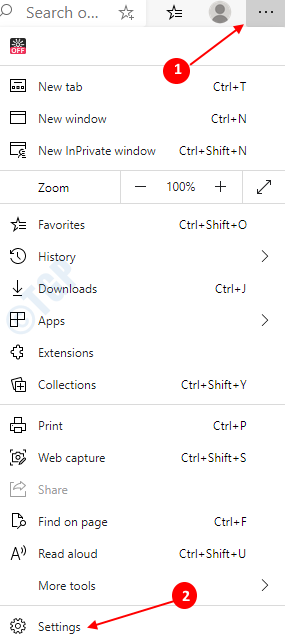
Activation de l'accélération matérielle:
Dans la fenêtre qui s'ouvre,
- Choisir Système et performances sur la gauche
- Sur le côté droit, Basculer le bouton pour tourner SUR(Le bouton deviendra bleu en couleur) Utiliser l'accélération matérielle si disponible
- Maintenant, cliquez sur Redémarrage Bouton
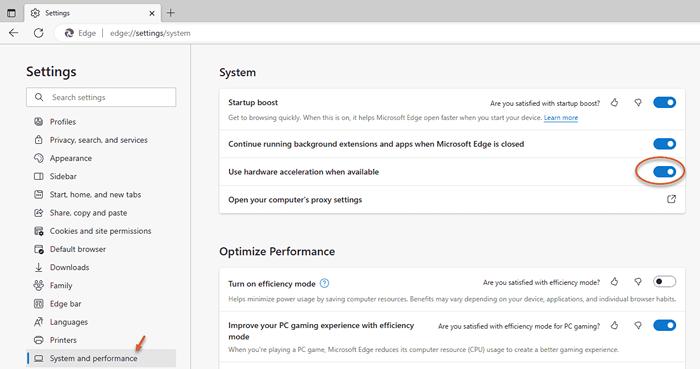
Désactiver l'accélération matérielle:
Dans la fenêtre qui s'ouvre,
- Choisir Système et performancessur la gauche
- Sur le côté droit, Basculer le bouton pour tourner DÉSACTIVÉ(Le bouton deviendra le blanc en couleur) Utiliser l'accélération matérielle si disponible
- Maintenant, cliquez sur Redémarrage Bouton
Pour voir les modifications, cliquez sur le Redémarrage bouton à côté de Pour ce changement de paramètre pour prendre effet, redémarrez votre navigateur ou fermer et rouvrir manuellement le bord.
Méthode 2: en peaufinant les paramètres du registre
Étape 1: Appuyez sur Windows + R en même temps, dans la fenêtre de course, tapez regedit et frapper Entrer
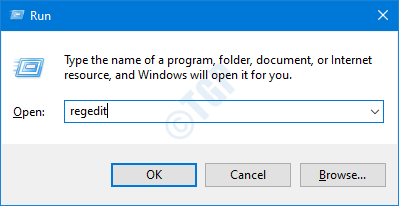
Étape 2: Dans l'éditeur de registre qui ouvre, tape ou copie-t-passer ou accédez à HKEY_LOCAL_MACHINE \ Software \ Polities \ Microsoft \ Edge emplacement.
Remarque: si Bord Le dossier n'existe pas dans l'emplacement donné, créez-en un (cliquez avec le bouton droit sur Microsoft dossier -> Nouveau -> Clé -> Presse Entrer)
Étape 3: sur le côté droit, cliquez avec le bouton droit n'importe où et dans le menu contextuel qui apparaît
- Choisir Nouveau
- Sélectionner Valeur dword (32 bits)
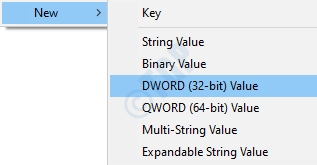
Étape 4: Nommez la touche DWORD comme HardwareAccelerationModeenabled
Étape 5: cliquez avec le bouton droit sur HardwareAccelerationModeenabledet choisir Modifier
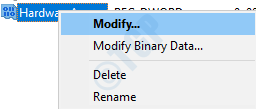
Activation de l'accélération matérielle:
Dans la fenêtre Edit String, définir 1 sous Données de valeur et presser D'ACCORD pour Allumer Accélération matérielle dans le bord Microsoft
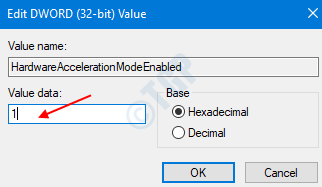
Désactiver l'accélération matérielle:
Dans la fenêtre Edit String, définir 0 sous Données de valeur et presser D'ACCORD pour Éteindre Accélération matérielle dans le bord Microsoft
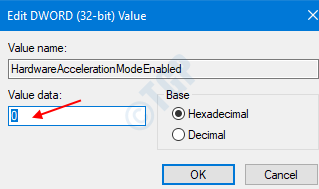
NOTE :
- Le paramètre de registre ci-dessus peut être utilisé dans Microsoft Edge version 77 et au-delà Dans Windows 10
- Lorsque les modifications sont apportées à partir du registre, les modifications sont appliqué à tous les utilisateurs.
- Une fois les modifications activées / désactivées en utilisant la méthode ci-dessus, il ne peut pas être désactivé en utilisant les paramètres du navigateur. Reportez-vous à l'instantané ci-dessous.
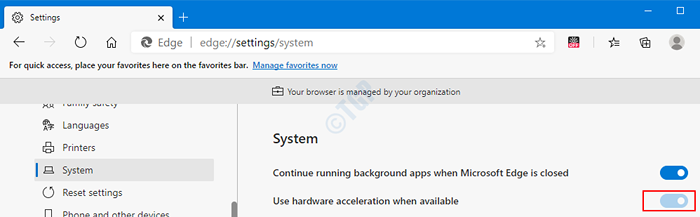
- Si vous ne souhaitez pas contrôler cette fonctionnalité à l'aide de la méthode de registre à l'avenir, vous pouvez supprimer le dossier Edge que nous avions créé à l'étape 2. (Faites un clic droit sur Bord Dossier -> Supprimer -> Appuyez sur Entrer).Après cela, vous pourrez modifier désormais les paramètres du navigateur.
C'est tout. Merci pour la lecture. J'espère que cela a été utile.
- « Correction de l'URL demandée n'a pas pu être récupéré dans le problème dans Windows 10
- Comment résoudre il n'y a plus d'erreur de fichiers dans Windows 10 »

